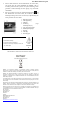User Manual
ACG-8050W Snabbstartsguide
SVE 3
Funktionen tidsförlopp används främst för att filma stadsbilder, natur,
astronomiska fenomen, och den biologiska evolutionen. Denna funktion
gör att enheten kan ta ett foto automatiskt enligt det förinställda
tidsintervallet, för attt sedan skapa en video genom att samla in,
analysera behandlingen av dessa bilder som är tagna;
uppspelningshastigheten i videon är justerbar genom att ändra intervallet
av bilderna (foton), och därmed skapa en speciell videoeffekt.
Drift:
1. I menyn, välj ”Tidsförlopp” och tryck på OK för att ta dig in i
undermenyn. Flytta sedan markören för att välja tidsintervall för
3s/5s10s30s/1min, och tryck sedan på OK för att bekräfta.
2. I menyn, välj ”Tidsförloppets varaktighet” och tryck på OK för att
ta dig in i undermenyn. Flytta sedan markören för att välja
varaktighet för
5min/10min/15min/20min/30min/60min/obegränsad, tryck sedan
på OK för att bekräfta. Du kommer att se följande display:
Ikonen Tidsförlopp
Tryck på slutaren för att starta inspelningen med tidsförlopp, och tryck
på slutaren igen för att stoppa;
Spela upp inspelad video: tryck på strömknappen för att växla till
uppspelningsläge; välj video; Tryck på OK för att spela upp videon med
en tidsförskjutningseffekt, så som visas på bilden till höger.
Obs: När funktionen Tidsförlopp aktiveras i fotoläge, kommer enheten
bara att ta bilder enligt det förinställda tidsintervallet, och stannar när
den når den inställda varaktigheten. Det fungerar i princip som
videoläge.
Fjärrkontrollens applikation
1.
Definitioner av
fjärrkontrollens
knappar
Knapparna på
fjärrkontrollen är de
som visas i den
högra figuren:
2.
Användning av fjärrkontrollen:
Du kan använda fjärrkontrollen för att starta videoinspelning, ta
foton eller slå av den. (Den slår inte på kameran, utan du måste göra
det på själva kameran). Observera att fjärrkontrollen fungerar
endast när du inte använder
WiFi-funktionen.
Anslut enheten till HDTV:
Anslut videokameran till en HDTV med en HD-kabel såsom visas i
följande figur. Signaler som visas i kameran matas automatiskt in i
HDTV, och du kan bläddra igenom HD-videor och foton som är
inspelade eller tagna i HDTV.
APP (för Android och iOS System)
I. Hur man får ett APP installationsprogram
1. För Android kan du söka “DENVER ACTION CAM 2” i Play Store
och hämta överensstämmande installationsprogram och sedan kan
du installera dem enligt de steg som anges.
2. För IOS kan du söka “DENVER ACTION CAM 2” i APP Store och
hämta överensstämmande installationsprogram och sedan kan du
installera dem enligt de steg som anges.
II. Kamera WiFi och systemapplikationer
Applikationer för Android
1.
Installera applikationsprogrammet för DENVER ACTION CAM 2
(som erhålls av leverantören eller hämtas på Internet) för Android
mobiltelefonen eller surfplatta, och därefter visar bildskärmen
ikonen ;
2.
Sätt i ett minneskort i kameran och slå sedan på den. Tryck på
WiFi-knappen för att genomföra WIFI-anslutning, och kamerans
skärm visar ikonen för WiFi-signalen med den externa skärmen som
visar en WiFi-anslutning.
3.
Aktivera WiFi -funktionen för Android mobiltelefon eller bärbar
dator, och försöka hitta AP namnet ACT-8030W; utför en anslutning
mellan dem tills systemet visar lyckad anslutning; om du genomför
en WiFi-anslutning för första gången, ange lösenordet: 1234567890.
4.
Peka på och aktivera ikonen för applikationsprogrammet på
Android mobiltelefon eller bärbar dator; du kan direkt se bilden i
förhandsgranskning som överförs av kameran (se följande bild), och
sedan genomföra relevanta drifter.
1. Upplösning
2. Vitbalans
3. Inställningar (Ange
menyinställningar)
4. Signalikonen för
WiFi
5. Kamerans
batteristatusikon
6. Ange
uppspelningsläge
7. Slutarknappen
8. Videoläge
9. Fotoläge
10. Tidsförskjutningsläge
iOS-applikationer
1.
Installera applikationsprogrammet för DENVER ACTION CAM 2
(som erhålls av leverantören eller hämtas på Internet) för IOS
mobiltelefonen eller surfplatta, och därefter visar bildskärmen
ikonen ;
2.
Sätt i ett minneskort i kameran och slå sedan på den. Tryck på
WiFi-knappen för att genomföra WIFI-anslutning, och kamerans
skärm visar ikonen för WiFi-signalen med den externa skärmen som
visar en WiFi-anslutning.
Anslutningsdiagram
HDMI-kabel
Signalöverföring
HDMI-kabel
Infraröd lampa med fjärrkontroll
slå av den
Videoinspelningskna
pp
Inspelningskna
pp
Port för signalöverföring